Facebook投稿を予約する
Statusbrewでは、Facebookのさまざまな投稿の種類の予約公開をサポートしています。
Facebook投稿を予約する
Statusbrewのダッシュボードからコンポーズをクリックします。
左側のプロフィールピッカーからFacebookプロフィールまたはプロフィールグループを選択します。
キャプションの追加(16,000字以内)、またはメディアをアップロードします。最大10枚の画像、または1つのGIF、または1つの動画をアップロードできます。Brew AIを使ってキャプションを整えることも可能です。
日時を選択で投稿日時を設定するか、 今すぐ投稿または、承認者をアサインしてから 承認申請する のどれかを選択します。
投稿時間についての詳細はこちら
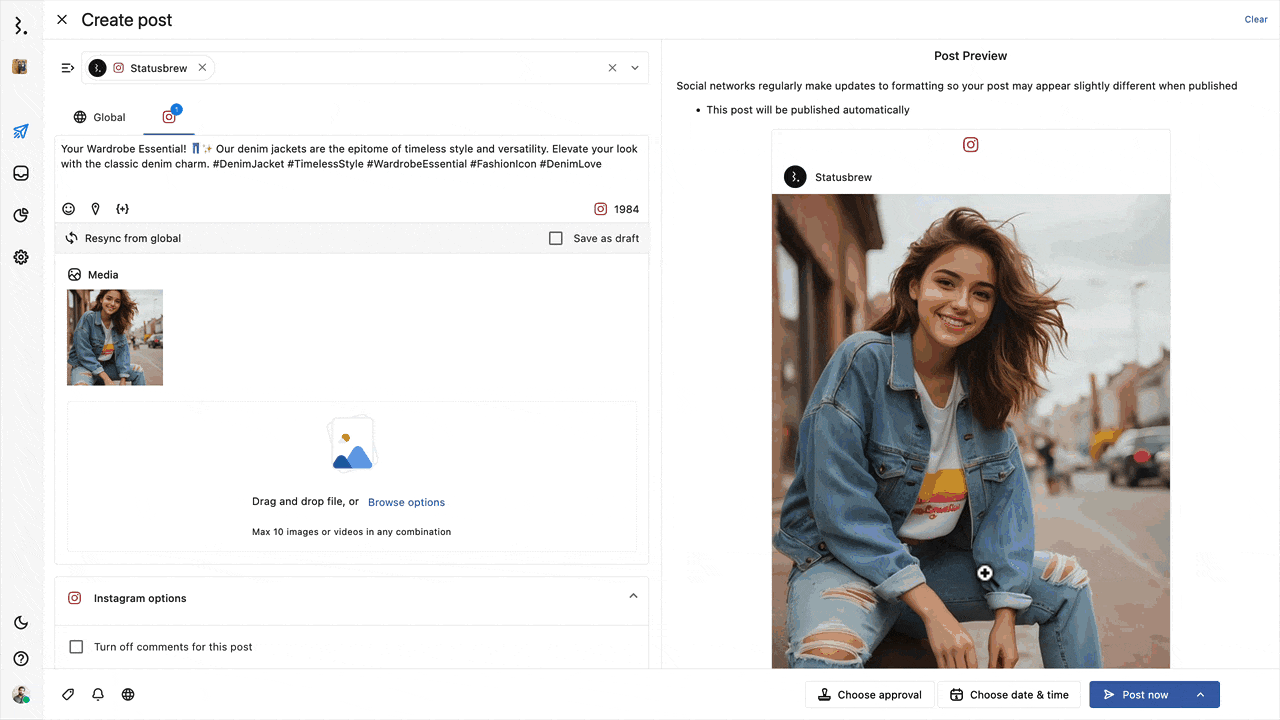
Facebook投稿のプレビュー
投稿を作成した後、画面の右側で投稿プレビューを確認できます。Statusbrewの投稿プレビュー機能は、オリジナルのFacebookアプリ画面を模倣しており、Facebook上で投稿がどのように表示されるかを視覚化するのに役立ちます。最大5枚の画像、ビデオ、または両方のメディアタイプの組み合わせのプレビューを確認できます。
StatusbrewでスケジュールされたFacebook投稿を管理する方法
プランナーの投稿詳細ビューでは、スケジュールされた投稿、承認待ちの投稿、ドラフトを確認できます。投稿の詳細を確認したり、投稿リンクを共有したり、投稿を編集したり、再スケジュールしたりすることができます。
投稿を再スケジュールする方法
Statusbrewのダッシュボードからプランナーに移動し、すべての投稿をクリックします。
リストビュー、週間ビュー、月間ビュー、プレビューからスケジュールされたFacebook投稿を見つけてクリックし、投稿の詳細画面を開きます。
詳細画面から、スケジュールされた日付のカレンダーアイコンをクリックしてスケジューラーダイアログを開きます。
今すぐ投稿、カスタム時間を選択する(将来の再公開時間を追加でスケジュールする、カスタムおよび追加時間に適したタイムゾーンを選択する)、またはスケジュールカテゴリーを選択することができます。
スケジュールされた投稿を編集する方法
スケジュールされた投稿は、投稿詳細サイドバーから編集できます。
スケジュールされた投稿を削除する方法
Statusbrewのダッシュボードからプランナーに移動し、すべての投稿をクリックします。
リストビュー、週ビュー、または月ビューからスケジュールされたFacebook投稿を見つけてクリックし、投稿の詳細を開きます。
右上にある三点メニューをクリックし、削除を選択します。
また、次のことも可能です。
キャプション欄にリンクを入力することで、ウェブサイト、ブログ、その他のWEBページへのトラフィックを促進することが可能です。リンクを短縮し、トラッキングパラメータを追加してリンクからのトラフィック量の追跡もできます。
キャプション欄でページをメンションできます。メンションしたいページのユーザーネームを@でキャプション欄に入力します。入力すると、候補がリストに表示されます。タグ付けしたいページを選択します。メンションできるのはFacebookページであり、個人的なFacebookプロフィールではありません。一度タグが付くと、テキストに青字で表示され、投稿のプレビューでクリックできるようになります。クリックすると、タグ付けされたページに移動します。これによって正しいページがタグ付けされているかを確認できます。
キャプション欄にハッシュタグの追加。
動画のサムネイルのアップロード、動画タイトルや字幕追加。フォーマット:
filename.[language code]_[country code].srt画像の代替テキストや概要の追加。また、Brew AIを使用してキャプションのAI生成も可能です。
最初のコメント予約。
ダークポストとして、ページやフォロワーのタイムライン上には表示されないかたちで投稿できます。
ロケーションタグを追加して位置情報に基づく投稿の可視性を高めることができます。
ブースト投稿として、既存の投稿を、フォロワーを越えてより大きなターゲットオーディエンスへ届ける。
オーディエンスターゲティングでデモグラフィック、興味関心、役職、行動等を特定の基準に基づいて、コンテンツを見るオーディエンスを設定する。
動画をリールとして投稿する。
社内タイトルを64文字以内で追加する(Statusbrew内でのみ使用されます)
誰と投稿を共有するのか選択する。
プランナーの中で見分けるため、投稿に色を追加する。
Facebookのメディアフォーマットのガイドラインはこちら
トラブルシューティングとFAQ
スケジュールされた投稿がFacebookに公開されなかった理由は?
FacebookアカウントがStatusbrewから切断された可能性があります。これを解決するには、FacebookアカウントをStatusbrewで再認証する必要があります。さらに、Facebookのコミュニティガイドラインに従っていないと、投稿が失敗することがあります。Plannerで失敗した投稿を確認し、必要に応じて内容を修正してください。